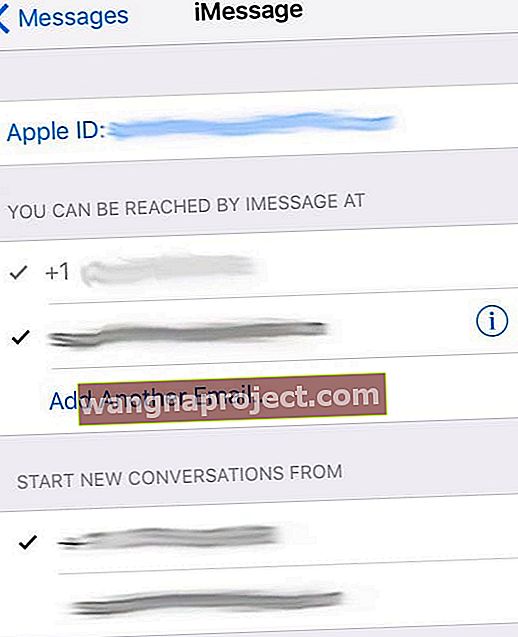האם הטקסטים לאייפון שלך נעלמו ואיבדת את כל ההודעות הקיימות שלך לאחר השדרוג ל- iOS האחרון או לאחר הפעלה מחדש? האם ה- iMessages שלך נעלמו אך עדיין תופסים שטח אחסון? ובכן, מי יודע מה או איך זה קרה. הסיבה באמת לא משנה. אתה רוצה להחזיר את כל ההודעות שאבדו, במיוחד כל תמונות, סרטונים וקבצים מצורפים אחרים שקשה באמת לחזור אליהם.
מרבית עדכוני iOS מביאים איתם גם שורה של באגים שהתגלו לאחרונה, כולל בעיות סנכרון, מסך שחור לאייפון ובעיות אחרות, כולל הודעות הטקסט האומללות וההרסניות האייפון שעלולות להיעלם.
אז בואו נגיע לזה!
iMessages נעלמים? הדברים הראשונים ראשונים - הצעדים הקלים
- כבה את iMessage על ידי מעבר אל הגדרות> הודעות> iMessage> כבה

- כבה את מכשיר ה- iPhone או ה- iDevice שלך (שמור על כיבוי iMessage)
- המתן 20-30 שניות
- כוח לגבות
- הפעל מחדש את iMessage (הגדרות> הודעות> iMessage) והמתין להפעלתו
- בדוק אם ההודעות שלך חזרו!
הצעות אחרות
- הפעל או כבה את iMessage או הודעות מספר פעמים (הגדרות> הודעות> iMessage)
- עבור אל הגדרות> הודעות> שלח וקבל על כל iDevices שלך מסר App> העדפות> חשבונות על מקינטוש לוודא כי מספר הטלפון שלך (ים) וכתובת דואר אלקטרוני (ים) הקשורים מזהה אפל שלך מפורטים ובדקתי. אם לא מסומן, הקש על הכתובת. ודא שכל המכשירים מציגים את אותו מידע מזהה Apple
- כמו כן, לבדוק ב הגדרות> הודעות> שלח וקבל , כי הבחירה שלך התחלה חדשה בשיחות מתוך זהה בכל מכשירי iPhone, iPad, ה- Mac שלך
- נסה לאפס את הגדרות הרשת שלך. עבור אל הגדרות> כללי> אפס> אפס הגדרות רשת. ודא שיש לך את סיסמאות ה- WiFi שלך בהישג יד מכיוון שזה מסיר את כל קודי הגישה המאוחסנים ב- WiFi

- הפעל או כבה את ה- iPhone או ה- iDevice באמצעות כפתור ההפעלה
- בדוק שההודעות מוגדרות למצב מופעל בהגדרות, בהודעות ובהודעות (הגדרות> התראות> הודעות)
- הפעל מחדש את ה- iPhone או ה- iDevice שלך
- ב- iPhone X, iPhone 8 או iPhone 8 Plus: לחץ ושחרר במהירות את כפתור הגברת עוצמת הקול. לחץ ושחרר במהירות את לחצן הגברת עוצמת הקול. לאחר מכן לחץ לחיצה ארוכה על כפתור הצד עד שתראה את לוגו Apple
- במכשירי iPhone 7 או iPhone 7 Plus: לחץ והחזק את לחצני הצד והנמכת עוצמת הקול למשך 10 שניות לפחות, עד שתראה את הלוגו של Apple
- במכשירי iPhone 6s ומעלה, iPad או iPod touch: לחץ והחזק את לחצני הבית וגם את הלחצנים העליונים (או הצדדיים) למשך 10 שניות לפחות, עד שתראה את לוגו Apple.
- אפס את כל הגדרות ה- iPhone שלך
- הגדרות> כללי> אפס> אפס את כל ההגדרות. ביצוע פעולה זו מסיר את כל ההגדרות המותאמות אישית, כמו טפטים, סיסמאות WiFi, הגדרות נגישות וכו '. אך הוא אינו מסיר נתונים, כולל תמונות, הודעות, קטעי וידאו ונתוני מסמכים ויישומים אחרים

- הגדרות> כללי> אפס> אפס את כל ההגדרות. ביצוע פעולה זו מסיר את כל ההגדרות המותאמות אישית, כמו טפטים, סיסמאות WiFi, הגדרות נגישות וכו '. אך הוא אינו מסיר נתונים, כולל תמונות, הודעות, קטעי וידאו ונתוני מסמכים ויישומים אחרים
יש לך iDevices מרובים או בעל Mac, בדוק אם יש הודעות שאבדו!
נסה לראות אם אתה מקבל את ההודעות "האבודות" שלך באחד ממכשירי ה- iDevices שלך או במחשב שלך. אחד ה- iDevices האחרים שלך או המחשב שלך עשויים פשוט להציג את כל שנות ההודעות שלך למרות שלכאורה הם נעלמו מהאייפון שלך. אם אתה מוצא את הטקסטים שלך במכשיר אחר, ייתכן שסינכרון iMessage בעקבות עדכון לוקח הרבה זמן בגלל גודל ארכיון ההודעות שלך. המתן מספר ימים ובדוק אם אפליקציית ההודעה שלך מתעדכנת כדי להציג את כל ההודעות שלך.
אם הזמן לא פותר את הבעיה, בדוק שכל המכשירים שלך נמצאים באותה רשת WiFi - יש קוראים שמדווחים שהדבר תיקן את הבעיה וכל ההודעות החסרות שלהם הופיעו שוב!
אפשרות נוספת היא להעביר את ההודעות החסרות שלך ממכשיר אחד לאחר
- פתח את אפליקציית ההודעות שלך
- לחץ והחזק את ההודעה שברצונך להעביר
- בתפריט הנפתח, הקש על עוד ....

- סמן את כל המעגלים לצד שרשור השיחה שברצונך להעביר
- הקש על הלחצן קדימה (חץ מעוגל) בפינה השמאלית התחתונה

- הודעה חדשה מאוכלסת בטקסט שהועברת. כל ההודעות שלך מופיעות אחת אחרי השנייה ללא שם השולח. הכנס חזרה כדי להוסיף שורה חדשה בין כל שרשור כדי להקל על הקריאה
- הוסף את מספר הטלפון שלך או את כתובת הדוא"ל של Apple ID ולחץ על שלח!
- לחלופין, אתה יכול להחזיק את האצבע למשך כמה שניות בטקסט זה, לבחור בחר הכל ואז לבחור להעתיק
- כאשר הטקסטים שלך מועתקים כעת, אתה יכול כעת להדביק אותם בדוא"ל, הערה ואפליקציות אחרות!
- כדי להדביק, לחץ והחזק את האצבע למשך כמה שניות ובחר הדבק

בדוק אם יש העברת SMS ו- MMS
אם אתה רוצה שכל הודעות הטקסט שלך יעבור לכל המכשירים שלך, עליך להגדיר העברת הודעות טקסט ב- iPhone שלך. אתה יכול להשתמש בתכונה זו, הנקראת המשכיות, בין כל אייפון ל- Mac, iPad או iPod Touch שלך, כל עוד היא עומדת בדרישות מערכת המשכיות של אפל: iOS 8+ עבור iDevices ו- Mac OS X Yosemite ומעלה עבור מחשבי מקינטוש.
כיצד להגדיר המשכיות
- היכנס ל- iCloud עם אותו מזהה Apple בכל מכשיר
- ב- iPhone שלך, עבור אל הגדרות> הודעות> שלח וקבל . ודא שמזהה Apple הרשום הוא אותו מזהה Apple שבו אתה משתמש ל- iMessage בכל המכשירים האחרים שלך.
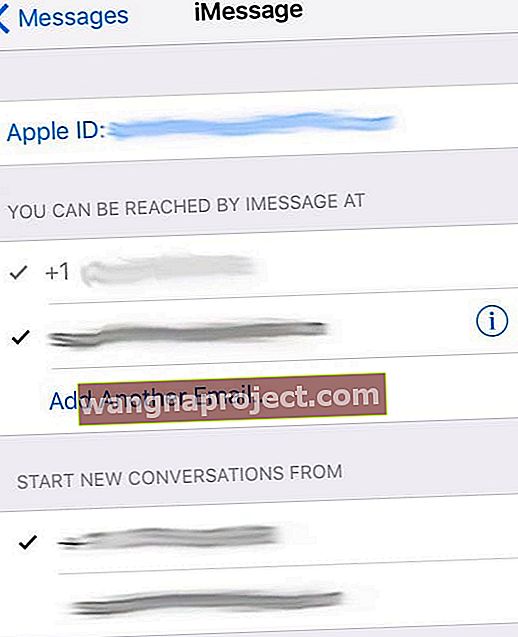
- בכל ה- iDevices שלך, היכנס להגדרות> הודעות> שלח וקבל וודא שמזהה Apple זהה ושגם מספר הטלפון שלך וכתובת הדוא"ל שלך מופיעים סימן ביקורת.
- אם הם לא מסומנים, הקש כדי להפעיל
- בדוק ב הגדרות> הודעות> שלח וקבל , כי הבחירה שלך התחלה חדשה בשיחות מתוך זהה בכל מכשירי iPhone, iPad, ה- Mac שלך
- ב- Mac שלך, פתח את ההודעות ואז עבור להודעות> העדפות> חשבונות . בחר בחשבון iMessage שלך וודא שמזהה Apple המוצג כאן הוא אותו מזהה Apple שבו אתה משתמש ב- iPhone ובמכשירים אחרים. הוסף סימן ביקורת למספר הטלפון שלך וכתובת הדוא"ל שלך כדי לאפשר
- חזור ל- iPhone שלך ונווט אל הגדרות> הודעות> העברת הודעות טקסט. בחר את כל המכשירים שברצונך לשלוח ולקבל הודעות טקסט מה- iPhone שלך.
- אם משתמשים באימות דו-גורמי של Apple ID, מופיע קוד אימות בכל מכשיר. פשוט הזן קוד זה ב- iPhone שלך כדי לאפשר שירותי העברת טקסטים
שחזר את ה- iDevice שלך
אם אף אחד מהצעדים ה"קלים "לא הצליח, הגיע הזמן לשחזר את ה- iDevice שלנו. לפעמים אתה מאבד SMS או iMessages כאשר אתה מחובר באמצעות חיבורי אינטרנט לא אמינים. אני מקווה שגיבית באמצעות iTunes או iCloud לפני שעדכנת את ה- iPhone או iDevice אחר. אם כן, בואו נשחזר את ה- iPhone או iDevice אחר באמצעות גיבוי זה. הגיבויים שלך מכילים את הודעות ה- SMS וה- iMessages שאינם מופיעים, ולכן אנו משחזרים.
אם אתה מגבה ב- iCloud, עיין במדריך זה כיצד לשחזר את ה- iPhone שלך עם iCloud.
אם אתה מגבה באמצעות iTunes במחשב שלך, עקוב אחר השלבים הבאים כיצד לשחזר את ההודעות שאבדו באמצעות iTunes.

חבר את המכשיר למחשב שלך
- פתח את iTunes
- בחר את ה- iPhone, ה- iPad או ה- iPod Touch שלך
- אם המכשיר שלך לא מופיע, למד מה אפל מציעה לך לעשות
- בתפריט העליון לחץ על קובץ> מכשיר> שחזר מגיבוי
- אם מצא את האייפון שלי מופעל, מופיעה הודעה שתכבה אותו לפני השחזור
- עבור אל הגדרות> iCloud> מצא את ה- iPhone שלי
- עבור למצב כבוי
- הזן את מזהה Apple ואת קוד הגישה במידת הצורך
- לאחר בחירת הגיבוי של iDevice, עקוב אחר השלבים שעל המסך לשחזור המכשיר
לאחר סיום תהליך השחזור בדקו ובדקו אם החזרתם את כל הטקסטים שלכם לאייפון שנעלמו.
אחזר הודעות שנמחקו כאשר השחזור לא עבד
לפעמים עם זאת, שחזור ה- iDevice שלך לא החזיר את חלקם או אפילו את כל הטקסטים או הקבצים המצורפים שאבדו. מה לעשות בחור או גל ???
במצב זה, עדיף להיעזר בכלי לחילוץ גיבוי. ישנן אפשרויות רבות בחוץ, כולל PhoneRescue, AnyTrans, Extractor iPhone Backup, iBackup Extractor, iBackup Viewer, וחבורה של יישומים דומים. יישומים אלה, חלקם בחינם ואחרים בתשלום, מאפשרים תצוגה מקדימה מהירה של נתוני הגיבוי שלך ב- iCloud וב- iTunes. באמצעות כלים אלה לחילוץ גיבוי, אתה יכול לראות אם ההודעות שנמחקו אכן נשמרות בגיבוי שלך.
כלים אלה מסייעים במיוחד לאותם iFolks שרואים כי הודעות תופסות מקום באחסון שלהם למרות שאין הודעות שמופיעות באמת באפליקציית ההודעות.
כדי לבדוק תרחיש זה
- עבור אל הגדרות> כללי> אחסון iPhone
- עבור iOS ישן יותר, תחת STORAGE בחר נהל אחסון
- גלול למטה להודעות
- בדוק כמה נפח האחסון לוקח
- הקש עליו לפרטים נוספים, כולל פירוט של מסמכים ונתונים עם iOS 11 ומעלה
אם אתה מעוניין באחד מהכלים הללו, אנא בקר באתרי האינטרנט שלהם למידע על תמחור וכיצד להשתמש בכלים. אינו תומך בכלי חילוץ גיבוי ספציפי.
לעטוף
כאשר אפל משחררת גרסת iOS חדשה, לעתים קרובות iMessages הולכים לאיבוד בעדכון. נראה שזו בעיה בשרתי אפל. אולי בגלל ביקוש רב בשרתים אלה, ההודעות שלך לא יורדו מהשרת מיד.
אז אפשרות אחרונה היא לחכות כמה ימים ולראות אם השרתים של אפל עובדים ולהוריד את כל ה- iMessages שלך. כן, לא מושלם. אבל קוראי appletoolbox.com מדווחים שזה לפעמים עושה את הטריק עבורם - סבלנות היא אכן סגולה, במיוחד עבורנו משתמשי ה- iPhone ו- iDevices.
למרבה הצער, אם שום דבר עדיין לא עובד בשבילך איפוס למפעל עשוי להיות בסדר. עיין במאמר כיצד לבצע איפוס אם אתה צריך לבצע איפוס למפעל.